Отчет заполняется общеобразовательными учреждениями: школами, лицеями, гимназиями… дневного и вечернего отделения.
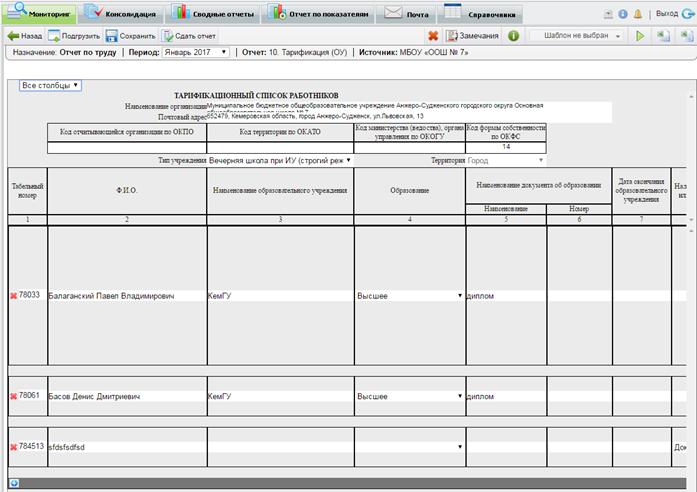
Форма отчета ежемесячная. Период «Январь 2017» необходимо заполнить вручную, а последующие периоды можно подгружать воспользовавшись кнопкой на верхней панели «Подгрузить».
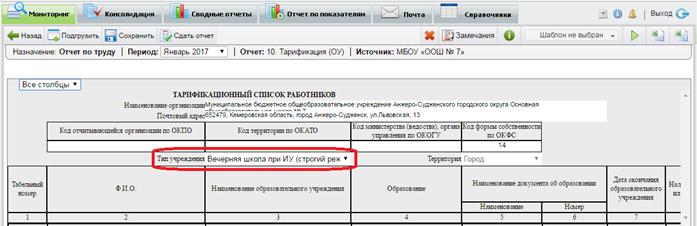
Вначале заполнения выберете «Тип учреждения».
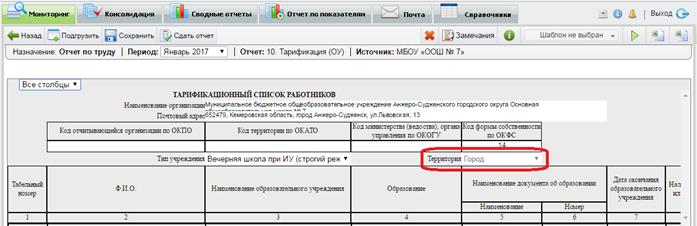
Затем, обратите внимание, что выбрано: «Город» или «Село». Если Вам выставлено неправильно, то необходимо зайти в фиксированные показатели и выбрать нужную позицию. (Смотрим пункт 2 в инструкции)
При заполнении отчета все числовые значения с десятичной частью вводятся через точку, иначе программа сообщит об ошибке, выделив поле красным цветом.
Справочник.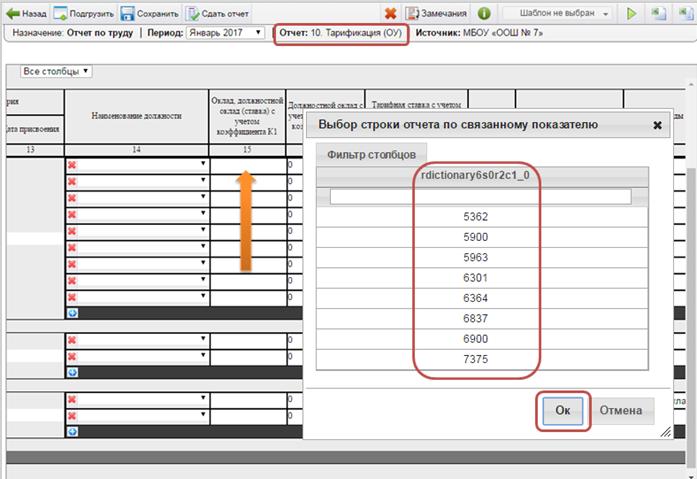
Графа 15, при нажатии на ячейку, появится окно для выбора оклада. Кликните мышкой по нужной позиции из справочника и ниже нажмите кнопку «Ок»
Поля, которые не доступны для редактирования, рассчитываются по формуле автоматически после ввода данных в те ячейки, от которых они зависят.
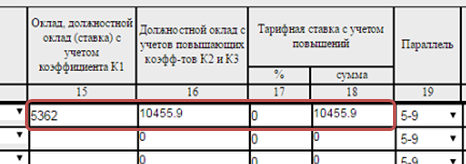
Ракурсы.
На картинке выше показано, как можно отобразить область листа. Графы 1 и 2 будут оставаться при любом выборе, а остальные графы меняться от выбранного диапазона в списке.

Шаблон. Расчетный лист.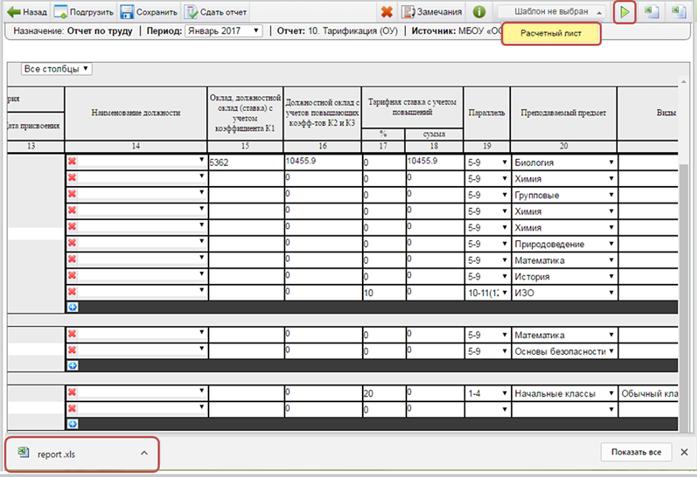
1) Нажмите «Шаблон не выбран»;
2) Выберете «Расчетный лист»;
3) Нажмите кнопку в виде треугольника – «Скачать».
Далее начнётся загрузка файла Excel на Ваш компьютер.
После заполнения отчета нажмите на кнопку «Сдать отчет» и только после этого переходите к заполнению следующего отчета. В программе предусмотрены контроли различного уровня, как арифметические, так и контроли заполнения показателей различными типами учреждений. В случае если контроли не выполнены, при сдаче отчета программа сообщит вам об этом, выведя на экран «Протокол валидации», в котором указан перечень ошибок, которые были допущены при заполнении отчета или укажет на необходимость заполнить «Фиксированные показатели» в случае если они не заполнены. Необходимо ознакомиться с перечнем ошибок, который приведен в «Протоколе валидации», для удобства весь перечень ошибок можно выгрузить в файл, нажав кнопку «Сохранить в файл». После этого продолжить редактирование отчета, нажав на кнопку «Продолжить редактирование». Если же вам необходимо выйти из отчета, допустим для заполнения «Фиксированных показателей», нажмите кнопку «Сохранить как черновик» для сохранения всех введенных данных в отчете.
В случае если ошибок в отчете не допущено, отчет сдастся и статус отчета изменится на сданный (индикатор перед отчетом изменит свой цвета на зеленый, если индикатор не изменил цвет, обновите страницу или нажмите на вкладку «Отчеты»).
При неполном заполнении отчёта, рекомендуем сохранять его нажатием кнопки «Сохранить».
Отчет, можно экспортировать в программу Microsoft Excel. Для этого используйте кнопку «Экспорт формы с данными» ![]() .
.
11. Тарификация (ДОУ)
Отчет заполняется учреждениями: детский сад, детский дом, детский дом-школа и учреждениями дополнительного образования.
Форма отчета ежемесячная. Период «Январь 2017» необходимо заполнить вручную, а последующие периоды можно подгружать воспользовавшись кнопкой на верхней панели «Подгрузить».
Этот отчет аналогичен предыдущему – «10. Тарификация (ОУ)». Многие возможности описаны выше, которые используются в этом отчете.
При заполнении отчета все числовые значения с десятичной частью вводятся через точку, иначе программа сообщит об ошибке, выделив поле красным цветом.
Поля, которые не доступны для редактирования, рассчитываются по формуле автоматически после ввода данных в те ячейки, от которых они зависят.
После заполнения отчета нажмите на кнопку «Сдать отчет» и только после этого переходите к заполнению следующего отчета. В программе предусмотрены контроли различного уровня, как арифметические, так и контроли заполнения показателей различными типами учреждений. В случае если контроли не выполнены, при сдаче отчета программа сообщит вам об этом, выведя на экран «Протокол валидации», в котором указан перечень ошибок, которые были допущены при заполнении отчета или укажет на необходимость заполнить «Фиксированные показатели» в случае если они не заполнены. Необходимо ознакомиться с перечнем ошибок, который приведен в «Протоколе валидации», для удобства весь перечень ошибок можно выгрузить в файл, нажав кнопку «Сохранить в файл». После этого продолжить редактирование отчета, нажав на кнопку «Продолжить редактирование». Если же вам необходимо выйти из отчета, допустим для заполнения «Фиксированных показателей», нажмите кнопку «Сохранить как черновик» для сохранения всех введенных данных в отчете.
В случае если ошибок в отчете не допущено, отчет сдастся и статус отчета изменится на сданный (индикатор перед отчетом изменит свой цвета на зеленый, если индикатор не изменил цвет, обновите страницу или нажмите на вкладку «Отчеты»).
При неполном заполнении отчёта, рекомендуем сохранять его нажатием кнопки «Сохранить».
Отчет, можно экспортировать в программу Microsoft Excel. Для этого используйте кнопку «Экспорт формы с данными» ![]() .
.
12. Анализ заработной платы - ДЛЯ ДЕПАРТАМЕНТА
Форма отчета ежемесячная. Период «Январь 2017» необходимо заполнить вручную, а последующие периоды можно подгружать воспользовавшись кнопкой на верхней панели «Подгрузить». По данным первичного отчета «12. Анализ заработной платы - ДЛЯ ДЕПАРТАМЕНТА» формируются сводные отчеты:
· Анализ заработной платы (своды)
· П4 Муниципальные Учреждения
· ЗП-образование (Муниципальные учреждения)
· ЗП-соц (Муниципальные учреждения)
· П-4 Отчет (средняя численность > 15 человек) - ДЛЯ СТАТИСТИКИ
· П-4 до 15 - Квартальная - ДЛЯ СТАТИСТИКИ
· П-4 Отчет (НЗ)
При заполнении отчета все числовые значения с десятичной частью вводятся через точку, иначе программа сообщит об ошибке, выделив поле красным цветом.
Поля, которые не доступны для редактирования, рассчитываются по формуле автоматически после ввода данных в те ячейки, от которых они зависят. А также на основании данных, которые были внесены в других отчетах, которые вы заполняли ранее (см. отчеты 01-09). Поэтому очень важно соблюдать порядок заполнения отчетов.
Лист 1. «Ассигнования ФОТ, структура». 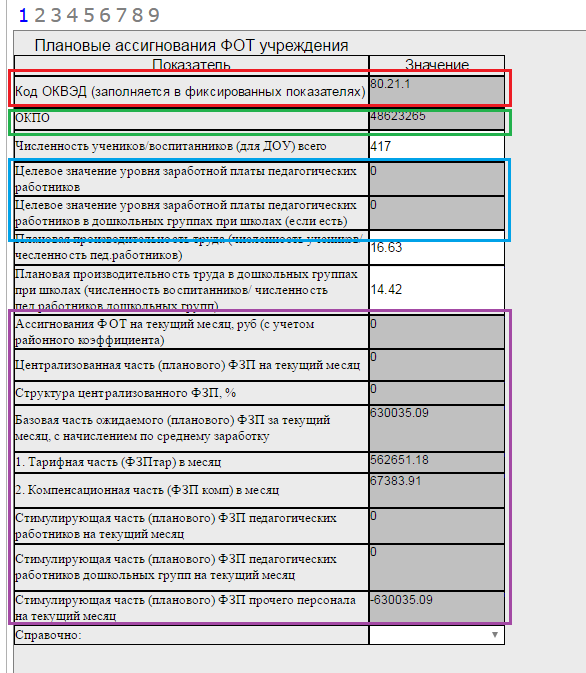
1) С 2017 года введена новая таблица классификаторов кодов ОКВЭД. Если учреждение ещё не изменило на актуальный, то это необходимо сделать в фиксированных показателях (см. раздел 2). Для удобства при входе в отчет, мы специально вынесли код ОКВЭД из фиксированных показателей на первую страницу. Выделено красными цветом.
2) Зеленым выделен код ОКПО. Если он отсутствует, то, скорее всего Ваше учреждение не найдено в каком из отчетов:
01. Общеобразовательная субвенция
02. Коррекционная субвенция
03. Дошкольная субвенция
04. Субвенция по детским домам
05. Субвенция на обучение в сиротских учреждениях
06. Целевое значение по заработной плате пед. работников
или введенное ОКПО в этих отчетах будет отличаться от введенного ОКПО в фиксированных показателях учреждением (см. раздел 3, отчеты с 01-06 красным цветом). При обнаружении данной ситуации необходимо связаться с управлением образования по Вашей территории и согласовать ОКПО.
3) Ниже (выделено синим цветом), эти значения подтягиваются из отчета «06. Целевое значение по заработной плате педагогических работников».
4) Ещё ниже (выделено фиолетовым цветом), в расчётных ячейках отображены значения из штатного расписания.
Лист 2. «Численность, отработ. время».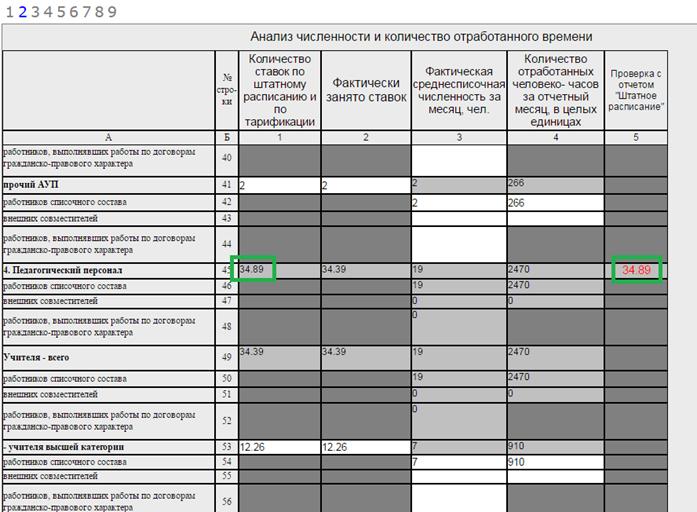
Значение в графе 1 – «Количество ставок по штатному расписанию и по тарификации» сравнивается со значением из отчета – «Штатное расписание». Если будут расхождения, отчет не пройдёт проверку.
Лист 3. «Численность, отработ. время». 
Данные по директорам и зам. директорам подгружаются из отчета «07. Заработная плата руководителей и их заместителей». Листы 4 и 5 подгружаются аналогично.
После заполнения отчета нажмите на кнопку «Сдать отчет». В программе предусмотрены контроли различного уровня, как арифметические, так и контроли заполнения показателей различными типами учреждений. В случае если контроли не выполнены, при сдаче отчета программа сообщит вам об этом, выведя на экран «Протокол валидации», в котором указан перечень ошибок, которые были допущены при заполнении отчета или укажет на необходимость заполнить «Фиксированные показатели» в случае если они не заполнены. Необходимо ознакомиться с перечнем ошибок, который приведен в «Протоколе валидации», для удобства весь перечень ошибок можно выгрузить в файл, нажав кнопку «Сохранить в файл».
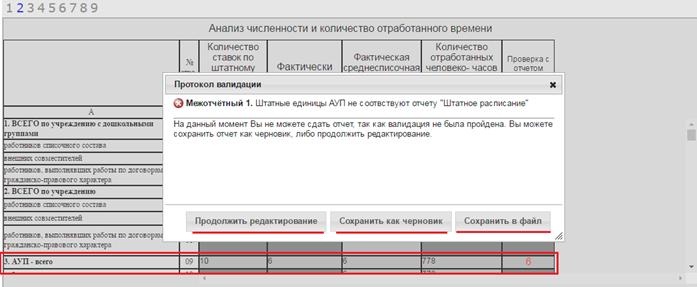
После этого продолжить редактирование отчета, нажав на кнопку «Продолжить редактирование». Если же вам необходимо выйти из отчета, допустим для заполнения «Фиксированных показателей», нажмите кнопку «Сохранить как черновик» для сохранения всех введенных данных в отчете.
В случае если ошибок в отчете не допущено, отчет сдастся и статус отчета изменится на сданный (индикатор перед отчетом изменит свой цвета на зеленый, если индикатор не изменил цвет, обновите страницу или нажмите на вкладку «Отчеты»).

|
Из за большого объема этот материал размещен на нескольких страницах:
1 2 3 4 5 |




